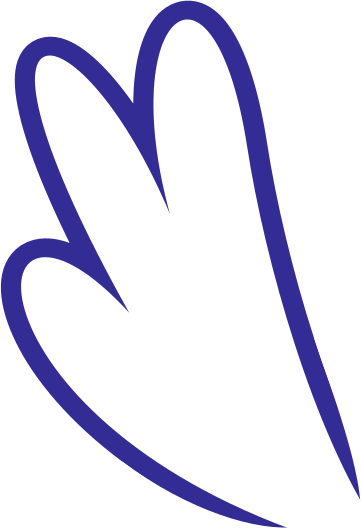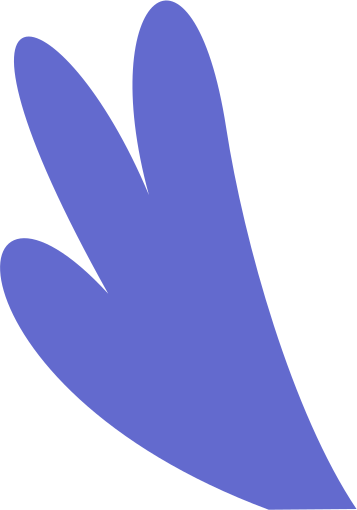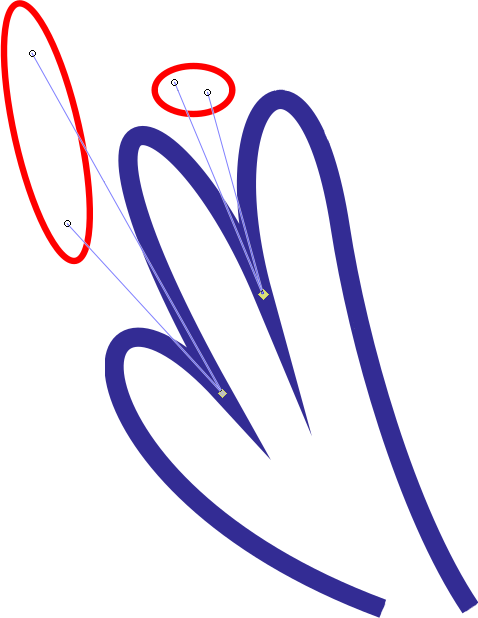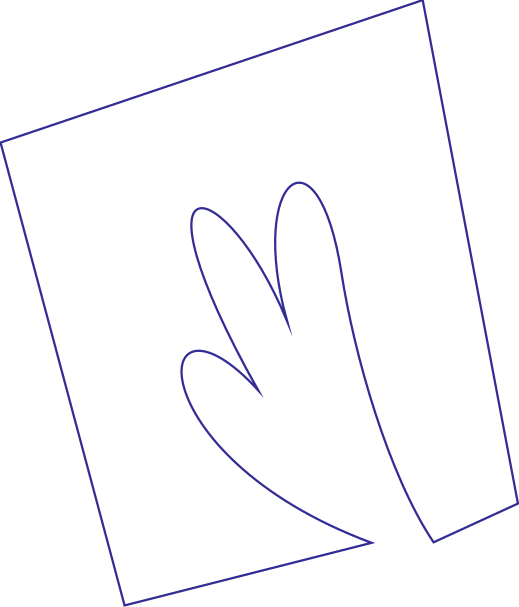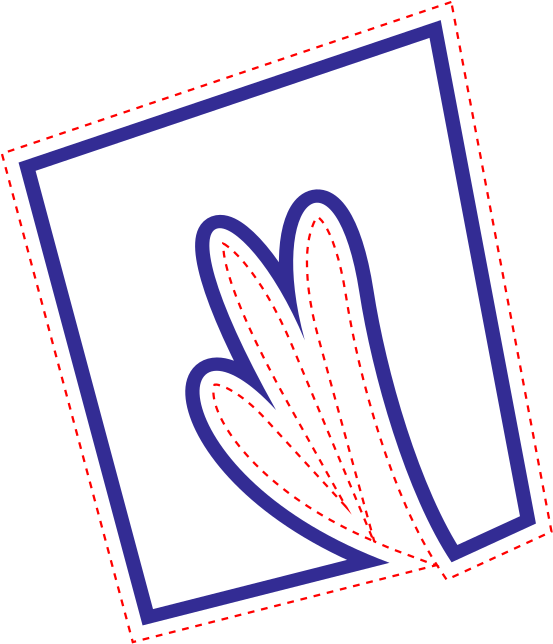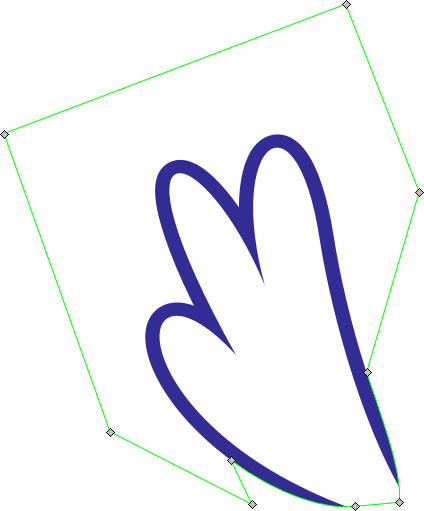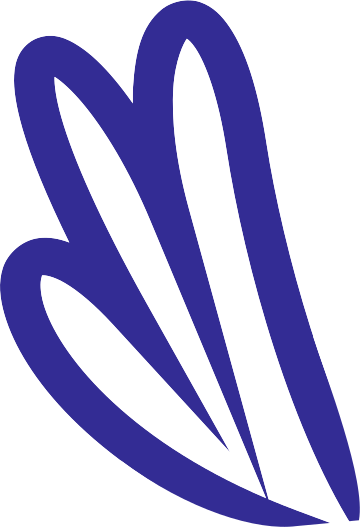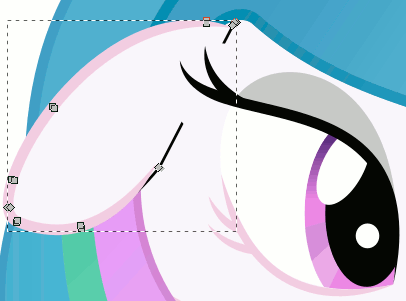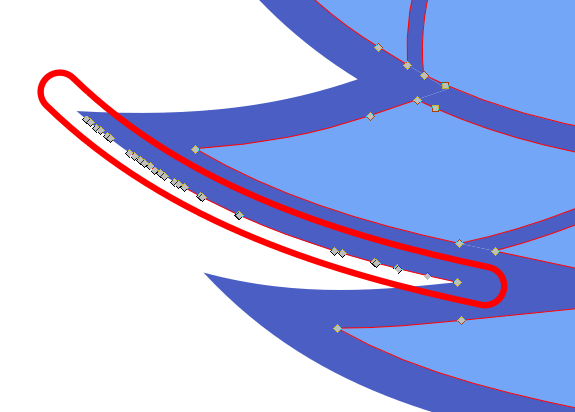Überlappungsfreie Vektorgrafiken: Unterschied zwischen den Versionen
Die Seite wurde neu angelegt: „File:ueberlappungsfreie-vektorgraphiken-vektor.png Ich benutze regelmäßg Vektorgraphiken, um mit Hilfe von [https://wiki.raumzeitlabor.de/wiki/Schneidpl…“ |
→Klone durch Duplikate ersetzen: +1 Problemlösung |
||
| Zeile 83: | Zeile 83: | ||
Klone durch Duplikate ersetzt. Danach können dann alle Konturlinien in Flächen | Klone durch Duplikate ersetzt. Danach können dann alle Konturlinien in Flächen | ||
umgewandelt werden. | umgewandelt werden. | ||
Dabei kann es passieren, dass Objekte plötzlich eine sichtbare Kontur bekommen: | |||
[[File:applikationen-lasern-unset-stroke-problem.gif]] | |||
Das liegt in diesem Fall daran, dass das Objekt (die weiße Füllung des Ohrs) als Kontur "unset" hat, also die Kontur der Vorfahren im SVG-Baum erbt. Man kann dann entweder die unerwünschte Kontur von Hand löschen oder schon bei der Erstellung des Stickmotivs die Kontur auf "none" setzen. | |||
Wenn die Vektorgraphik Objekte wie Sterne, Ellipsen oder Pfad-Effekte enthält, | Wenn die Vektorgraphik Objekte wie Sterne, Ellipsen oder Pfad-Effekte enthält, | ||
Aktuelle Version vom 24. Oktober 2015, 12:55 Uhr
Ich benutze regelmäßg Vektorgraphiken, um mit Hilfe von Schneidplotter, Laser oder Stickmaschine Ideen zu realisieren. Leider kommen alle drei nicht mit allen SVG-Features klar. Deshalb habe ich in der Vergangenheit immer wieder viel Zeit darauf verwendet, Vektographiken für die jeweiligen Geräte aufzubereiten. Irgendwann wurde mir das zu langweilig, also habe ich angefangen neue Features in Inkscape einzubauen, um möglichst viel Handarbeit zu automatisieren.
Eigenschaften der Vektorgraphik
Zunächst einige praktische Features und Tricks, man betrache z.B. die äußere Konturlinie des Flügels:
Ich habe mir zuerst überlegt, dass der innere Teil folgende Form haben soll:
Das Problem dabei ist, dass man für diese Form die Kontrollpunkte benachparter Bezier-Segmente (rot markiert) so nahe zusammensetzen muss, dass die zugehörige Konturlinie so aussieht:
Hier sind die Spitzen viel zu lang und sehen viel zu sehr nach Dreiecken aus. Also habe ich den Pfad mit vier weiteren Punkten zu einem geschlossenen Pfad ergänzt:
Von diesem Pfad habe ich einen Klon erzeugt. Im Gegensatz zu einem Duplikat wird ein Klon ebenfalls geändert, wenn das Original geändert wird. Den Klon habe ich benutzt, um die Konturlinie zu clippen, sodass nurnoch der Teil sichtbar ist, der im Inneren des Rahmens ist, ungeachtet der Konturlinie. Dadurch wird die Stärke der Konturlinie halbiert; das gleicht man aus, indem man die unterliegende Konturlinie doppelt so dick macht:
(Mit einem Klon von sich selbst geclippter Pfad, rot gestrichelt die unterliegende Konturlinie.)
Jetzt stört noch der Rahmen, außerdem sollen die Enden spitz auslaufen. Dazu habe ich den Pfad gruppiert und die Gruppe mit einem weiteren Pfad geclippt, der beides auf einmal für mich erledigt:
Konturen in Flächen umwandeln
Wenn daraus mal eine überlappungsfreie Vektorgraphik werden soll, muss die Konturlinie in eine Fläche umgewandelt werden. Wenn man allerdings "Path->Stroke to Path" auf Gruppen anwendet, passiert in Inkscape 0.91 überhaupt nichts. Deshalb habe ich die Funktion so angepasst, dass Gruppen rekursiv abgearbeitet werden. Außerdem werden jetzt Objekte dupliziert, die sowohl eine Konturlinie als auch eine Flächenfüllung haben, sodass die Vektorgraphik optisch unverändert bleibt.
In diesem Fall führt aber auch das nicht direkt zum gewünschten Ergebnis sondern dazu:
Das Problem hier ist, dass der Pfad mit einem Klon von sich selbst geclippt ist. Wenn der Pfad in eine Fläche umgewandelt wird ändert sich auch der Clipping-Pfad; in diesem Fall so, dass der Clip keine Auswirkung mehr hat.
Klone durch Duplikate ersetzen
Um das zu vermeiden muss man erstmal die Klone durch Duplikate ersetzen (Edit->Clone->Unlink Clone); das funktioniert in Inkscape 0.91 allerdings auch nicht rekursiv. Ich habe deshalb die Funktion "Edit->Clone->Unlink Clones recursively" geschrieben, die die ausgewählten Gruppen rekursiv abarbeitet und alle relevanten Klone durch Duplikate ersetzt. Danach können dann alle Konturlinien in Flächen umgewandelt werden.
Dabei kann es passieren, dass Objekte plötzlich eine sichtbare Kontur bekommen:
Das liegt in diesem Fall daran, dass das Objekt (die weiße Füllung des Ohrs) als Kontur "unset" hat, also die Kontur der Vorfahren im SVG-Baum erbt. Man kann dann entweder die unerwünschte Kontur von Hand löschen oder schon bei der Erstellung des Stickmotivs die Kontur auf "none" setzen.
Wenn die Vektorgraphik Objekte wie Sterne, Ellipsen oder Pfad-Effekte enthält, sollte man diese mit "Path->Object to Path" in Konturen umwandeln.
Clips durch Schnitte ersetzen
Der nächste Schritt war dann immer folgender: Von Hand jeden geclippten Pfad durch eine Version ersetzen, die mit dem Clipping-Pfad geschnitten ist (Path->Intersection). Bei geclippten Gruppen mit vielen Teil-Objekten war das immer nervig, weil ich immer aufpassen musste, dass ich ein Duplikat des Clipping-Pfades übrig hatte solange es noch Objekte gab, die damit geschnitten werden mussten. Also habe ich mal wieder eine Funktion dafür geschrieben (Object->Clip->Intersect).
Überlappungen entfernen
Der letzte Schritt war dann, den obersten Pfad auszuwählen und mit Hilfe von "Path->Difference" von allen Pfaden darunter abzuziehen, sodass der oberste Pfad keine Überlappung mehr mit anderen Pfaden hat. Das Spiel musste ich dann mit dem zweit-obersten Pfad wiederholen etc. Bild 1 hat 88 Objekte auf 16 Ebenen, da macht das von Hand überhaupt keinen Spaß mehr, also musste eine Funktion her.
"Path->Remove Overlap" schreibt zunächst alle (indirekt) ausgewählten Objekte in eine Liste und sortiert diese nach Z-Index, sodass das oberste Objekt als erstes in der Liste steht. Dann werden die obersten beiden Objekte dupliziert. Das oberste Objekt wird vom zweiten abgezogen und die Duplikate werden vereinigt. Diese Vereinigung ist dann gerade die Vereinigung aller bislang abgehandelten Objekte. Dann wird der Rest der Liste abgearbeitet: Zuerst wird das aktuelle Objekt dupliziert, dann die Vereinigung aller bislang abgehandelten Objekte von dem aktuellen Objekt abgezogen und zuletzt das Duplikat zu der Vereinigung hinzugefügt.
Das Ergebnis sieht dann ungefähr so aus:
Überflüssige Teile entfernen
Es verbleibt ein Probleme, das leider immernoch von Hand behandelt werden muss. Durch Rundungsfehler entstehen teilweise überflüssige Knoten, die vor dem Lasern oder Plotten entfernt werden müssen, sonst wird an den falschen Stellen herumgelasert oder -geschnitten. An der Mähne werden zum Beispiel viele Knoten erzeugt, die zu dem hellblauen Teil gehören:
Die einfachste Möglichkeit, die überflüssigen Knoten loszuwerden, ist aktuell folgende:
- Zuerst den Pfad auswählen, der die überflüssigen Knoten enthält.
- Diesen dann mit "Path->Break apart" in seine Teil-Pfade zerlegen.
- "Shift" gedrückt halten und alle Objekte abwählen, die erhalten bleiben sollen
- Den Rest der Auswahl löschen
Zusammenfassung
Und damit kommen wir auch schon zum Ende des Prozesses. Zusammenfassung:
- Rekursiv Klone durch Duplikate ersetzen (Edit->Clone->Unlink Clones recursively)
- Objekte durch Pfade ersetzen
- Rekursiv Konturlinien durch Flächen ersetzen (Path->Stroke to Path)
- Alle Objekte mit allen zugehörigen Clipping-Pfaden schneiden (Object->Clip->Intersect)
- Überlappungsfreiheit herstellen (Path->Remove Overlap)
Der Code liegt im Moment in meinem Inkscape-Zweig und wartet darauf, in das Projekt gemergt zu werden. Bis dahin könnt ihr ihn folgendermaßen herunterladen:
bzr branch lp:~inkscape+alexander/inkscape/flatten
Danach könnt ihr den Code kompilieren und installieren
Das Problem mit den winzigen Teil-Pfaden könnte man auch (halb-)automatisch lösen, aber das ist eine andere Geschichte und soll ein andermal erzählt werden.